win10系统中AMD Radeon无法设置怎么回事 win10 AMD Radeon设置用不了如何解决
在电脑中,很多人为了更好的提高游戏性能,就会安装AMD显卡来进行设置,可是近日有部分win10纯净版系统用户却遇到了AMD Radeon无法设置的情况,很多人遇到这样的问题都不知道该怎么办,大家不用担心,本文这就给大家介绍一下win10 AMD Radeon设置用不了的解决付那个发。

方法一、
1、使用设备驱动程序卸载程序。
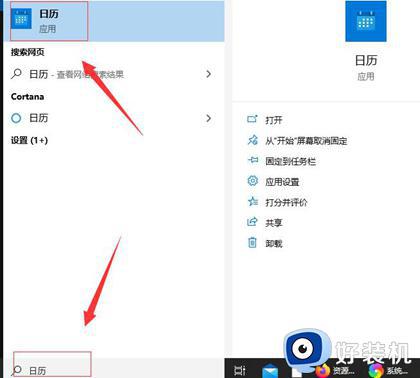
您可以使用Display Device Driver Uninstaller软件卸载AMD Radeon驱动程序。
完成后,请到这里下载AMD Radeon的官方驱动程序。
下载后,您可以通过运行可执行文件来像任何其他驱动程序一样安装它。
文件安装完较新版本的驱动程序后,尝试运行Radeon设置并检查是否能解决问题。
2、更改驱动程序版本
使用方法1中给出的步骤来卸载当前安装的AMD Radeon驱动程序版本。
卸载后,登录官方AMD Radeon驱动程序下载网站,获取驱动程序的最新版本。
如果驱动程序不断更新,请阻止它。要禁用驱动程序自动更新,您可以执行以下操作。
点击WINKEY + R按钮组合以启动Run实用程序,输入gpedit.msc并按Enter键。组策略编辑器打开后,导航到以下设置 -
计算机配置》管理模板》系统》设备安装。
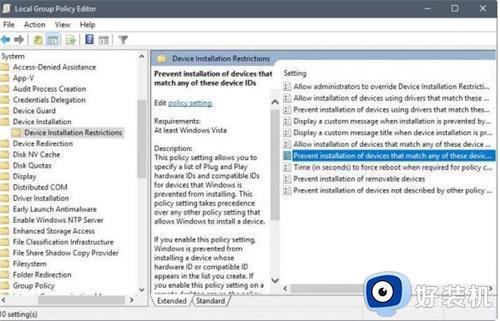
现在,在右侧面板上双击“防止安装与任何这些设备ID匹配的设备”,并将单选按钮设置为“已启用”。
通过此策略设置,您可以为阻止安装Windows的设备指定即插即用硬件ID和兼容ID列表。 此策略设置优先于允许Windows安装设备的任何其他策略设置。 如果启用此策略设置,则会阻止Windows安装其硬件ID或兼容ID出现在您创建的列表中的设备。 如果在远程桌面服务器上启用此策略设置,则策略设置会影响指定设备从远程桌面客户端到远程桌面服务器的重定向。 如果禁用或未配置此策略设置,则可以按其他策略设置允许或阻止设置和更新设备。
这将关闭删除确认提示。 将单选按钮设置为“已禁用”或“未配置”将关闭自动更新的驱动程序。
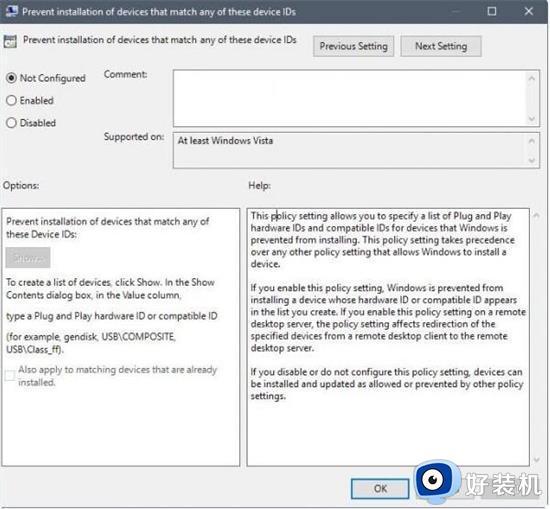
在选项部分下,单击标记为显示的按钮。
在弹出的字段中,输入GPU的硬件ID,然后选择确定。
可以在以下位置找到GPU的硬件ID:设备管理器》 《设备名称》属性》详细信息》硬件ID。
单击Apply,然后单击OK。
退出组策略编辑器,然后重新启动计算机以使更改生效。
方法二、
1、右键菜单内显示的内容属于系统设置,所以我们要进入注册表进行调试。在下面的搜索框输入注册表命令“regedit”,点击打开注册表;
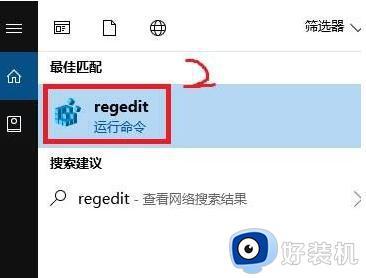
2、打开注册表编辑器,在输入框内复制下面的路径 HKEY_CLASSES_ROOTDirectoryBackgroundshellexContextMenuHandlers并回车。如果复制路径找不到的话我们可以按照路径在左侧依次打开;
3、在ContextMenuHandlers选项下找到“ACE”并右键选择“删除”;
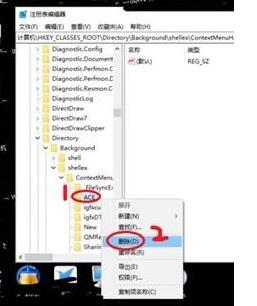
4、刷新一下我们发现ContextMenuHandlers选项下的ACE文件夹消失;
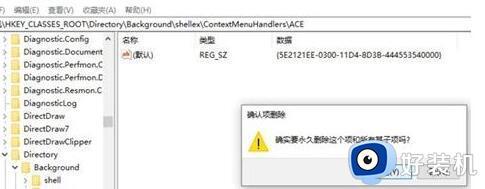
5、回到桌面在点击右键,radeon就成功删除了。
Win10怎么通过radeon设置显卡可以设置AMD显卡性能最大化,来加强游戏性能:
桌面上点击右键选择“Catalyst Control Center”(双显卡机型名称是“显示卡属性”)。
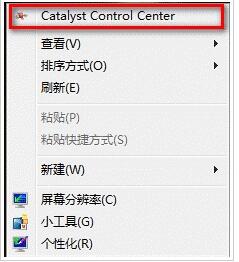
右上角选择“首选项”---“高级视图”。
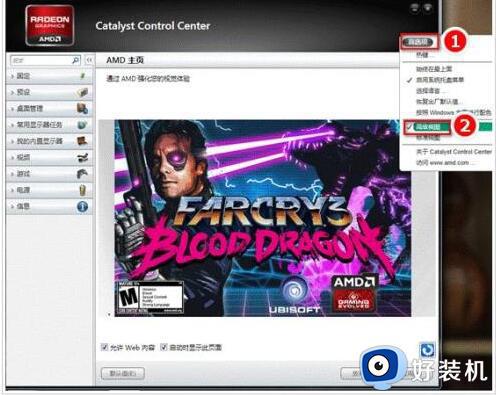
点击“电源”---“PowerPlay”---“启用PowerPlay”---“最大化性能”。
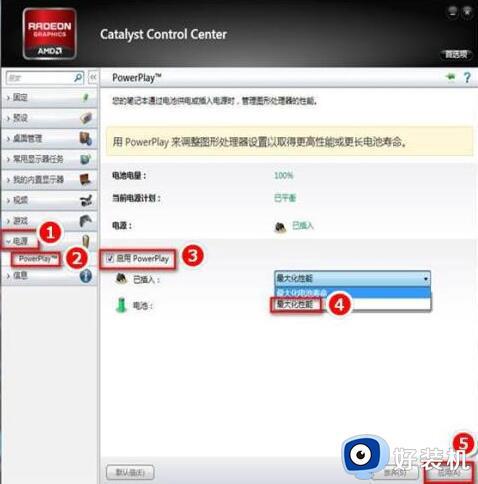
点击“游戏”---“3D应用程序设置”。
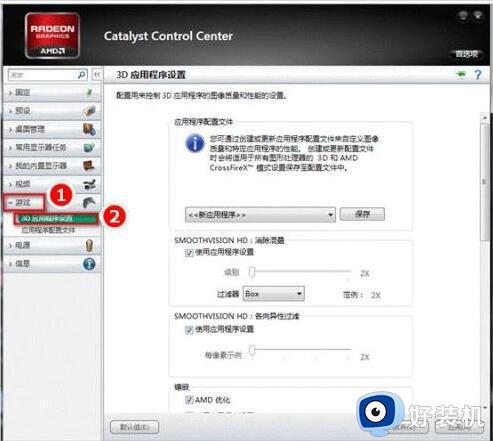
调节“Mipmap详细程度”和“消除混叠模式”侧重于“性能”。
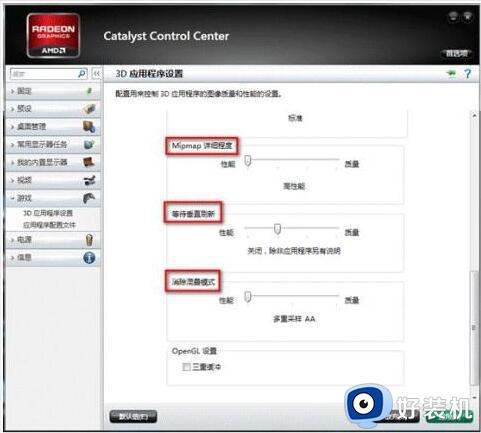
“等待垂直更新”则可以根据实际情况调整。
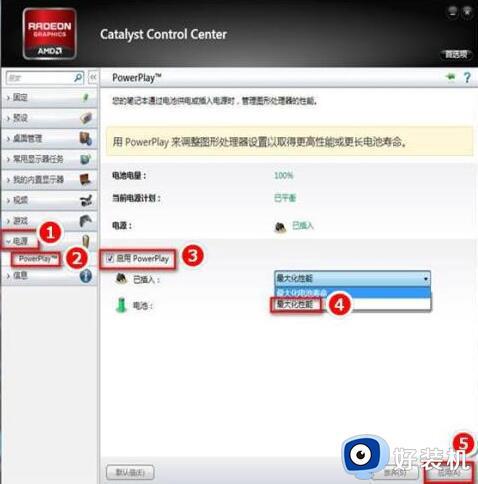
以上给大家介绍的就是win10系统中AMD Radeon无法设置的详细解决方法,有遇到一样情况的用户们可以参考上述方法步骤来进行解决吧。
win10系统中AMD Radeon无法设置怎么回事 win10 AMD Radeon设置用不了如何解决相关教程
- win10右键amd显卡设置不见了怎么办 win10鼠标右键amd显卡设置没有如何解决
- win10如何解决amd显卡黑屏 win10解决解决amd显卡更新驱动黑屏的方法
- win10安装amd显卡驱动后就死机怎么回事
- 怎么删除win10右键菜单AMD显卡选项 win10删除右键菜单AMD显卡选项的教程
- amd ahci驱动在win10如何加载 win10加载amd ahci驱动的方法步骤
- win10a卡控制面板在哪里 win10怎么打开a卡控制面板
- 如何解决win10AMD显卡占用率低 win10AMD显卡占用率低怎么解决
- win10右键个性化和显示设置打不开怎么回事 win10右键桌面无法打开个性化和显示设置如何解决
- win10amd显卡更新驱动错误怎么办 win10amd显卡驱动错误的解决方法
- win10背景怎么设置不了 win10无法设置背景图片的解决方法
- win10拼音打字没有预选框怎么办 win10微软拼音打字没有选字框修复方法
- win10你的电脑不能投影到其他屏幕怎么回事 win10电脑提示你的电脑不能投影到其他屏幕如何处理
- win10任务栏没反应怎么办 win10任务栏无响应如何修复
- win10频繁断网重启才能连上怎么回事?win10老是断网需重启如何解决
- win10批量卸载字体的步骤 win10如何批量卸载字体
- win10配置在哪里看 win10配置怎么看
win10教程推荐
- 1 win10亮度调节失效怎么办 win10亮度调节没有反应处理方法
- 2 win10屏幕分辨率被锁定了怎么解除 win10电脑屏幕分辨率被锁定解决方法
- 3 win10怎么看电脑配置和型号 电脑windows10在哪里看配置
- 4 win10内存16g可用8g怎么办 win10内存16g显示只有8g可用完美解决方法
- 5 win10的ipv4怎么设置地址 win10如何设置ipv4地址
- 6 苹果电脑双系统win10启动不了怎么办 苹果双系统进不去win10系统处理方法
- 7 win10更换系统盘如何设置 win10电脑怎么更换系统盘
- 8 win10输入法没了语言栏也消失了怎么回事 win10输入法语言栏不见了如何解决
- 9 win10资源管理器卡死无响应怎么办 win10资源管理器未响应死机处理方法
- 10 win10没有自带游戏怎么办 win10系统自带游戏隐藏了的解决办法
